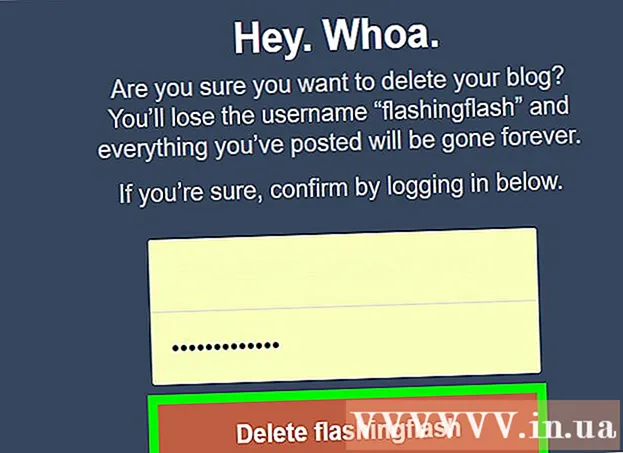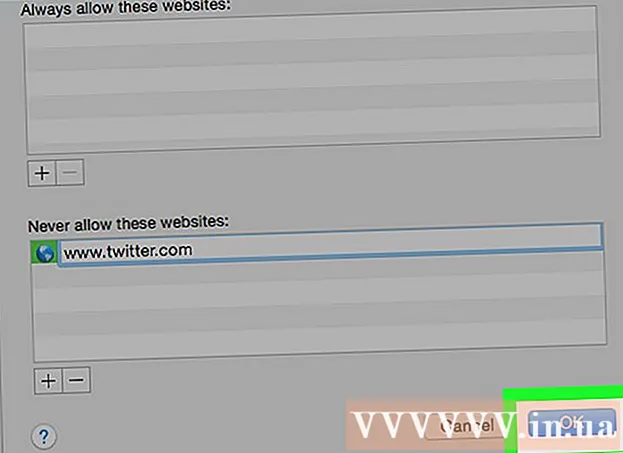Autor:
Virginia Floyd
Loomise Kuupäev:
11 August 2021
Värskenduse Kuupäev:
1 Juuli 2024

Sisu
- Sammud
- Meetod 1 /2: avalik IP -aadress
- Meetod 2/2: privaatne IP
- Kuidas oma privaatset IP -aadressi uuendada
- Kuidas muuta privaatset IP -aadressi
- Näpunäiteid
- Hoiatused
See artikkel näitab teile, kuidas muuta avalikku IP -aadressi ja privaatset IP -aadressi Windowsi arvutis. Avalik IP -aadress edastatakse arvuti kaudu teistesse võrkudesse ja privaatne IP -aadress määratakse arvutile kohalikus võrgus. Kui muudate mõnda neist aadressidest, saab ühenduse probleemid lahendada.
Sammud
Meetod 1 /2: avalik IP -aadress
 1 Ühendage ruuter ja modem lahti. Enamik Interneti -teenuse pakkujaid määrab dünaamilisi IP -aadresse, mis aeg -ajalt muutuvad. Kui ühendate modemi mõneks ajaks lahti, määratakse tõenäoliselt arvutile uus aadress.
1 Ühendage ruuter ja modem lahti. Enamik Interneti -teenuse pakkujaid määrab dünaamilisi IP -aadresse, mis aeg -ajalt muutuvad. Kui ühendate modemi mõneks ajaks lahti, määratakse tõenäoliselt arvutile uus aadress. - Uurige kõigepealt välja praegune IP -aadress.
- Ühendage lihtsalt ruuter ja modem toiteallikast lahti.
 2 Lülitage arvuti traadita võrk välja. See takistab arvuti sisselülitamisel ruuteriga ühenduse loomist. Selle jaoks:
2 Lülitage arvuti traadita võrk välja. See takistab arvuti sisselülitamisel ruuteriga ühenduse loomist. Selle jaoks: - Klõpsake ikooni
 ekraani paremas alanurgas.
ekraani paremas alanurgas. - Klõpsake hüpikaknas nuppu "Traadita võrk".
- Klõpsake ikooni
 3 Oodake viis minutit. Mõned Interneti -teenuse pakkujad määravad uue IP -aadressi viie minuti pärast; kui see ei aita, eemaldage ruuter vooluvõrgust üleöö (kaheksa tundi).
3 Oodake viis minutit. Mõned Interneti -teenuse pakkujad määravad uue IP -aadressi viie minuti pärast; kui see ei aita, eemaldage ruuter vooluvõrgust üleöö (kaheksa tundi).  4 Lülitage ruuter sisse. Kui mõni muu seade (nt telefon, mängukonsool või muu arvuti) on traadita võrguga ühendatud, vajavad ruuter ja teine seade vana IP -aadressi.
4 Lülitage ruuter sisse. Kui mõni muu seade (nt telefon, mängukonsool või muu arvuti) on traadita võrguga ühendatud, vajavad ruuter ja teine seade vana IP -aadressi.  5 Lülitage arvuti traadita võrk sisse. Kui teete seda pärast seda, kui teised seadmed on proovinud võrguga ühendust luua, muutub arvuti avalik IP -aadress suure tõenäosusega.
5 Lülitage arvuti traadita võrk sisse. Kui teete seda pärast seda, kui teised seadmed on proovinud võrguga ühendust luua, muutub arvuti avalik IP -aadress suure tõenäosusega. - Kontrollige oma praegust IP -aadressi uuesti ja veenduge, et see on muutunud.
 6 Võtke ühendust oma Interneti -teenuse pakkujaga. Harvadel juhtudel määrab see staatilise IP -aadressi. Selle aadressi muutmiseks peate võtma ühendust oma teenusepakkujaga. Tavaliselt saab staatilist aadressi muuta ainult üks kord.
6 Võtke ühendust oma Interneti -teenuse pakkujaga. Harvadel juhtudel määrab see staatilise IP -aadressi. Selle aadressi muutmiseks peate võtma ühendust oma teenusepakkujaga. Tavaliselt saab staatilist aadressi muuta ainult üks kord.  7 Kasutage puhverserverit. Sellisel juhul määratakse arvutile teise riigi IP -aadress. Üldiselt on head puhverserverid ja VPN -id tasulised.
7 Kasutage puhverserverit. Sellisel juhul määratakse arvutile teise riigi IP -aadress. Üldiselt on head puhverserverid ja VPN -id tasulised.
Meetod 2/2: privaatne IP
Kuidas oma privaatset IP -aadressi uuendada
 1 Avage menüü Start
1 Avage menüü Start  . See asub ekraani paremas alanurgas. Kui ühenduse probleemi lahendamiseks peate IP -aadressi muutma, värskendage seda käsitsi muutmise asemel.
. See asub ekraani paremas alanurgas. Kui ühenduse probleemi lahendamiseks peate IP -aadressi muutma, värskendage seda käsitsi muutmise asemel.  2 Tippige menüü Start otsinguribale käsurida. See käivitab käsurea utiliidi otsinguprotsessi.
2 Tippige menüü Start otsinguribale käsurida. See käivitab käsurea utiliidi otsinguprotsessi.  3 Paremklõpsake ikooni
3 Paremklõpsake ikooni  käsurida. Selle leiate menüü Start ülaosast.
käsurida. Selle leiate menüü Start ülaosast.  4 Kliki Käivita administraatorina. See asub rippmenüü allosas.
4 Kliki Käivita administraatorina. See asub rippmenüü allosas. - Kui olete külalisena sisse logitud, ei kuvata määratud valikut, mis tähendab, et te ei saa arvuti IP -aadressi värskendada.
 5 Kliki Jahkui küsitakse. Avaneb käsuviiba aken.
5 Kliki Jahkui küsitakse. Avaneb käsuviiba aken.  6 Sisenema ipconfig / release ja vajutage Sisestage. Praegune IP -aadress kustutatakse.
6 Sisenema ipconfig / release ja vajutage Sisestage. Praegune IP -aadress kustutatakse.  7 Sisenema ipconfig / uuenda ja vajutage Sisestage. IP -aadressi uuendatakse. See meetod lahendab tõenäoliselt mõned ühenduvusprobleemid, kuid ei pruugi muuta arvuti IP -aadressi.
7 Sisenema ipconfig / uuenda ja vajutage Sisestage. IP -aadressi uuendatakse. See meetod lahendab tõenäoliselt mõned ühenduvusprobleemid, kuid ei pruugi muuta arvuti IP -aadressi.
Kuidas muuta privaatset IP -aadressi
 1 Avage menüü Valikud. Selleks minge menüüsse "Start"
1 Avage menüü Valikud. Selleks minge menüüsse "Start"  ja valige "Valikud"
ja valige "Valikud"  .
.  2 Klõpsake "Võrk ja Internet"
2 Klõpsake "Võrk ja Internet"  .
. 3 Veenduge, et üksus on valitud. Olek. See on vasakpoolse paneeli esimene üksus.
3 Veenduge, et üksus on valitud. Olek. See on vasakpoolse paneeli esimene üksus.  4 Klõpsake "Ühendusseadete konfigureerimine".
4 Klõpsake "Ühendusseadete konfigureerimine". 5 Kliki Muuda jaotises "Kasuta järgmist IP -aadressi". Selle jaotise leidmiseks kerige alla.
5 Kliki Muuda jaotises "Kasuta järgmist IP -aadressi". Selle jaotise leidmiseks kerige alla.  6 Valige käsitsi IP -seadistus. Avanevas dialoogiboksis valige rippmenüüst suvand "Käsitsi".
6 Valige käsitsi IP -seadistus. Avanevas dialoogiboksis valige rippmenüüst suvand "Käsitsi".  7 Lükake lülitit
7 Lükake lülitit  IPv4 on sisse lülitatud.». Avaneb mitu tekstikasti.
IPv4 on sisse lülitatud.». Avaneb mitu tekstikasti.  8 Täitke tekstiväljad. Nende sisu selgitatakse allpool:
8 Täitke tekstiväljad. Nende sisu selgitatakse allpool: - IP-aadress... Tavaline IP -aadress näeb välja umbes selline: 192.168.1.X (või mõni muu numbrikomplekt), kus “X” on number, mis viitab seadmele. Asendage “X” numbriga vahemikus 1 kuni 100. Veenduge, et te pole sisestanud IP -aadressi, mis on juba hõivatud teie võrgu mõne muu seadmega (näiteks teie telefoniga).
- Alamvõrgu mask... Selle tähendus sõltub IP -aadressist, kuid tavaliselt näeb mask välja selline: 255.255.255.X.
- Peavärav... See on teie ruuteri IP -aadress.
- Eelistatud DNS -server... Sisestage oma eelistatud DNS -serveri aadress (näiteks OpenDNS -serveri puhul 208.67.222.222 või Google'i serveri puhul 8.8.8.8).
- Alternatiivne DNS -server... Sisestage teisese DNS -serveri aadress (näiteks OpenDNS -serveri jaoks 208.67.220.220 või Google'i serveri jaoks 8.8.4.4).
 9 Kliki Salvesta. Teie muudatused salvestatakse ja teie arvutile määratakse uus privaatne IP -aadress.
9 Kliki Salvesta. Teie muudatused salvestatakse ja teie arvutile määratakse uus privaatne IP -aadress.
Näpunäiteid
- Muutke oma avalikku IP -aadressi, kui näiteks teie konto on mänguteenuse (nt Steam) eest keelatud. Muutke privaatset IP -aadressi, et parandada saidi laadimisel ilmnenud vigu.
- Kui kasutate puhverserverit, siis tegelik IP -aadress ei muutu, kuid IP -aadress muutub, mis on teistele seadmetele ja kasutajatele kättesaadav.
- IP -aadressi varjamiseks võite kasutada ka sellist brauserit nagu Tor, kuigi neid brausereid ei peeta eriti turvalisteks ja need on tavalistest brauseritest aeglasemad.
Hoiatused
- Kui muudate arvuti privaatset IP -aadressi, eraldatakse võrgust lahti teised seadmed, mis kasutavad sama IP -aadressi.